4: メインページの追加
このステップで学ぶこと
Section titled “このステップで学ぶこと”前回はトップページのスタイリングを行いました。
今回はTodoリストを表示するメインページの追加とページ間をリンクさせる方法について学びます。
- 新しいページを追加する方法
- ページ間のリンク機能
メインページの作成
Section titled “メインページの作成”まず、src/app/todosフォルダを作成し、その中にpage.jsファイルを作成しましょう。
作成したpage.jsに以下のコードを貼り付けましょう。
export default function Todos() { return ( <section> <h1>Todoリスト</h1> <div> <div> <label> <input type="checkbox" /> 買い物に行く </label> </div> <div> <label> <input type="checkbox" /> メールを確認する </label> </div> <div> <label> <input type="checkbox" /> 資料を作成する </label> </div> <div> <label> <input type="checkbox" /> 友達に電話する </label> </div> <div> <label> <input type="checkbox" /> 部屋の掃除 </label> </div> </div> </section> );}🚀 動作確認(ページの追加)
Section titled “🚀 動作確認(ページの追加)”http://localhost:3000/todos にアクセスして、変更が反映されているか確認してください。
以下のように表示されていればOKです。
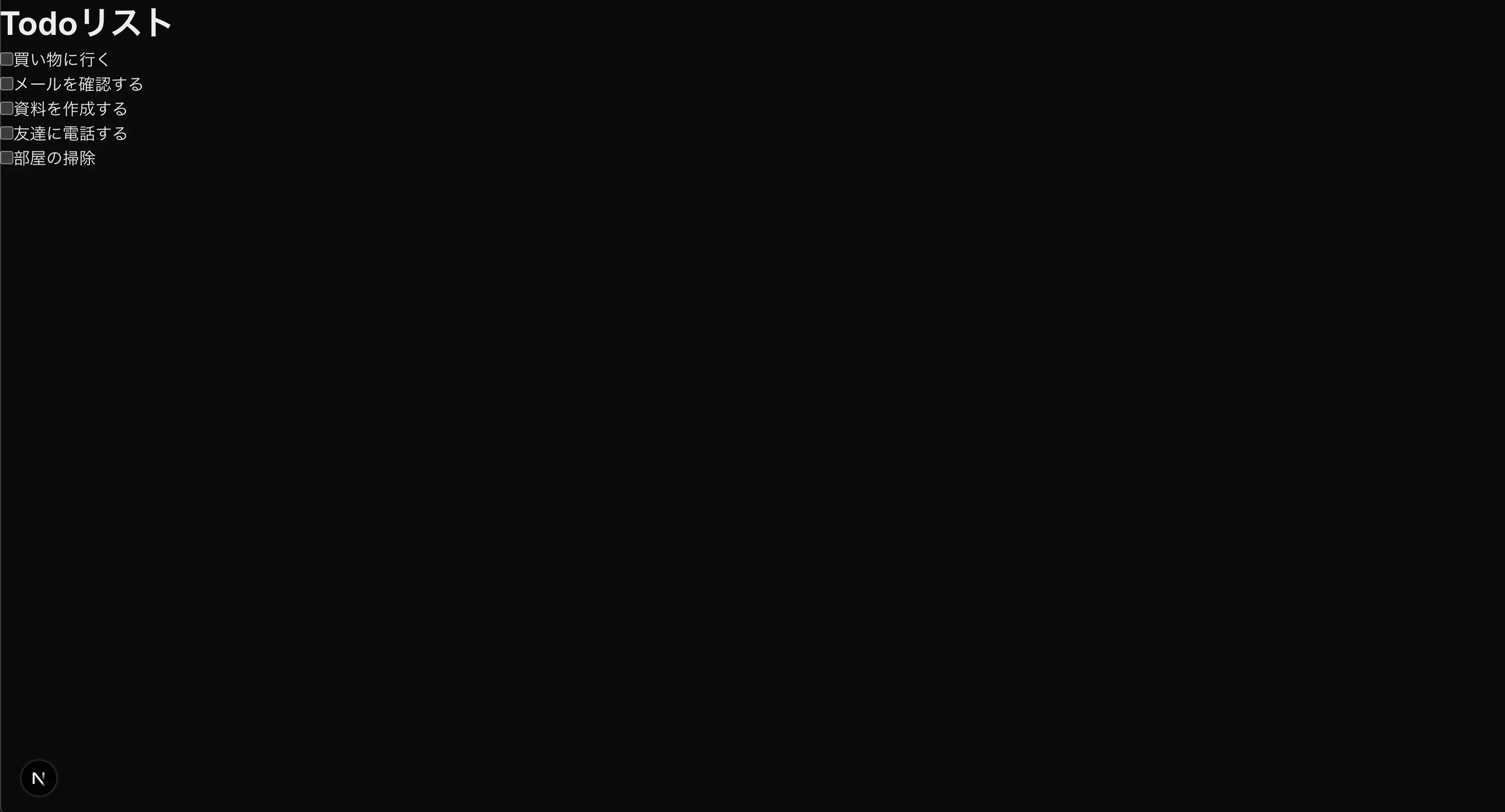
メインページのスタイリング
Section titled “メインページのスタイリング”次にTodoリストのスタイルを整えましょう。
src/app/todos/page.module.cssファイルを作成し、以下の内容を追加します:
/* * 出典:CSS Stock * URL: https://pote-chil.com/css-stock/ja/ * 一部カスタマイズして使用 */
.container { display: flex; flex-direction: column; align-items: center; gap: 3rem; padding: 30px; padding-top: 10%;}
.checkbox { width: 40%; border: none;}
.checkbox label { width: 100%; display: flex; align-items: center; gap: 0 0.6em; position: relative; margin-bottom: 0.6em; padding: 0.5em 0.7em; border: 1px solid #2589d0; border-radius: 3px; background-color: #2589d026; cursor: pointer;}
.checkbox label:has(:checked) { background-color: #2589d0; color: #fff;}
.checkbox label::before { width: 14px; height: 14px; border-radius: 1px; background-color: #fff; content: '';}
.checkbox label:has(:checked)::after { position: absolute; top: 14px; left: 15px; transform: rotate(45deg); width: 4px; height: 8px; border: solid #2589d0; border-width: 0 2px 2px 0; content: '';}
.checkbox input { display: none;}そして、page.jsを以下のように更新します:
import style from './page.module.css';
export default function Todos() { return ( <section className={style.container}> <h1>Todoリスト</h1> <div className={style.checkbox}> <div> <label> <input type="checkbox" /> 買い物に行く </label> </div> <div> <label> <input type="checkbox" /> メールを確認する </label> </div> <div> <label> <input type="checkbox" /> 資料を作成する </label> </div> <div> <label> <input type="checkbox" /> 友達に電話する </label> </div> <div> <label> <input type="checkbox" /> 部屋の掃除 </label> </div> </div> </section> );}🚀 動作確認(スタイリング)
Section titled “🚀 動作確認(スタイリング)”以下のように表示されていればOKです。
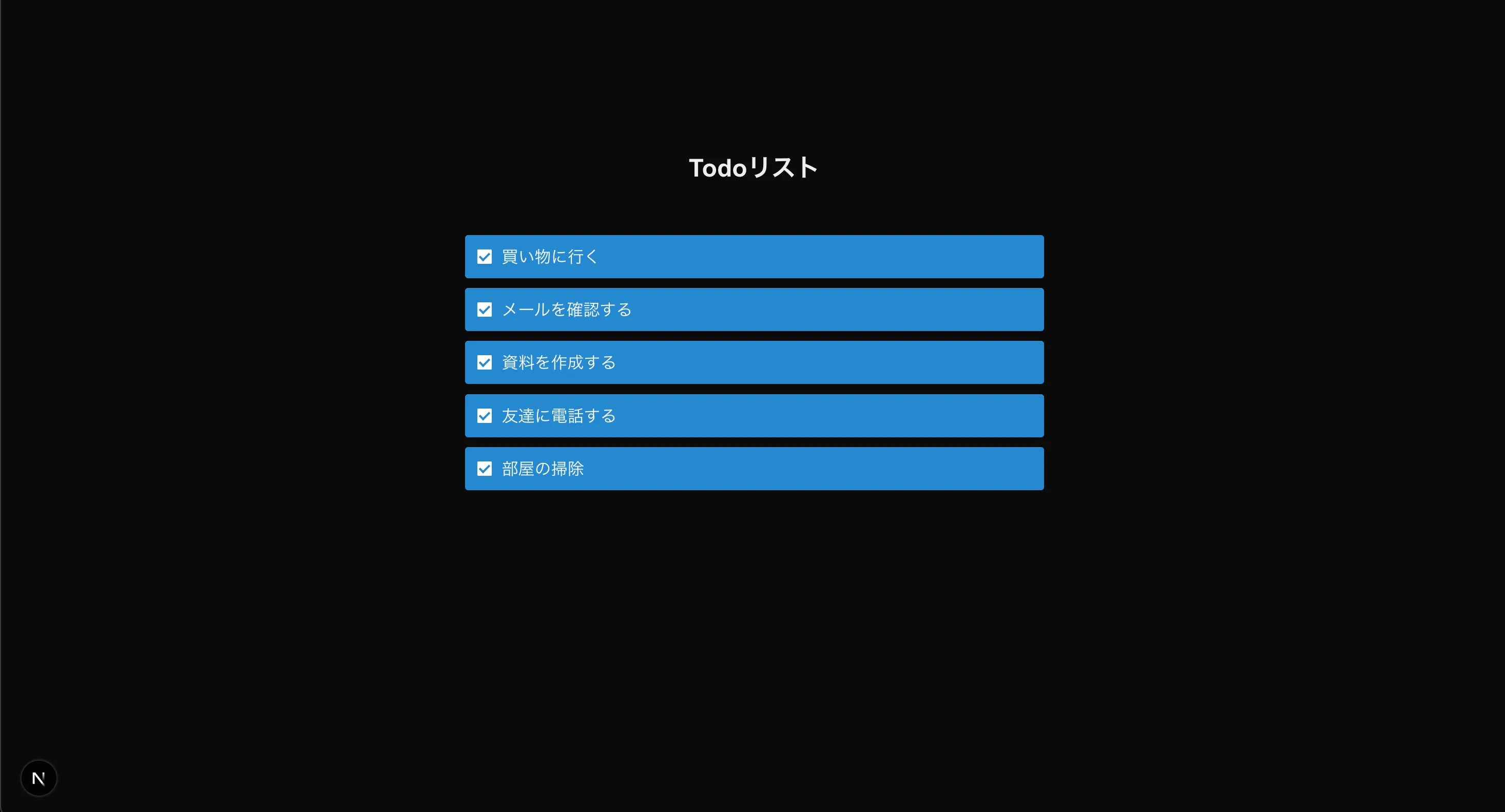
ページ間のリンク
Section titled “ページ間のリンク”まずはトップページからメインページへのリンクを追加しましょう。
src/app/page.jsを以下のように更新します:
import style from './page.module.css';import Link from 'next/link';
export default function Home() { return ( <div className={style.container}> <h1 className={style.heading}>はじめてのTodoアプリ</h1> <p className={style.box}>やることリストを簡単に管理できます</p> <Link href="/todos"> <button className={style.button}>始める</button> </Link> </div> );}次にメインページからトップページへのリンクを作りましょう。
import style from './page.module.css';import Link from 'next/link';
export default function Todos() { return ( <section className={style.container}> <h1>Todoリスト</h1> <div className={style.checkbox}> <div> <label> <input type="checkbox" /> 買い物に行く </label> </div> <div> <label> <input type="checkbox" /> メールを確認する </label> </div> <div> <label> <input type="checkbox" /> 資料を作成する </label> </div> <div> <label> <input type="checkbox" /> 友達に電話する </label> </div> <div> <label> <input type="checkbox" /> 部屋の掃除 </label> </div> </div> <Link href="/">トップへ戻る</Link> </section> );}これでトップページからメインページ、メインからトップページに移動できるようになりました 🎉
🚀 動作確認(リンク)
Section titled “🚀 動作確認(リンク)”正しく動作しているか確認しましょう:
- トップページの「始める」ボタンをクリックするとメインページ(
/todos)が表示される - メインページの「トップへ戻る」をクリックするとトップページ(
/)が表示される
よくある問題と解決方法
Section titled “よくある問題と解決方法”ページが表示されない
- フォルダ名が間違っていないか確認する
- ブラウザに入力したパスが間違っていないか確認する
- フォルダの中に
page.jsがあるか確認する
リンクが機能しない
Linkコンポーネントが正しくインポートされているか確認するhref属性のパスが正しいか確認する
スタイルが適用されない
- CSSモジュールのインポートが正しいか確認する
- CSSクラス名が正しいか確認する
- ファイル名の末尾が
.module.cssになっているか確認する
メインページを追加し、トップページとメインページにリンクを作成しました。
この背景にある重要な概念を説明します。
ルーティング
Section titled “ルーティング”Webアプリケーションでパスに応じて適切なページを表示する仕組みをルーティングと呼びます。
💡 パス: URLの中で、ドメイン名の後ろに続く部分のことです。
例えば、http://localhost:3000/todosの場合、/todosがパスです。
パスは/(スラッシュ)で始まり、その後に続く文字列でページを区別します。
この章では以下のようなルーティングを設定しました:
http://localhost:3000/→ トップページ(app/page.js)http://localhost:3000/todos→ Todoリストページ(app/todos/page.js)
このようにパス(/や/todosなど)に応じて適切なページが表示されるようになっています。
ファイルベースルーティング
Section titled “ファイルベースルーティング”ルーティングの実現の仕方はいくつかありますが、Next.jsでは「ファイルベースルーティング」という方式が採用されています。
💡 ファイルベースルーティング:
フォルダの配置を使ってルーティングを定義する方式です。
フォルダの配置がそのままパスになります。
app/todos/page.jsというファイルを作成することで、/todosというパスにアクセスできるようになります。
Next.jsのルーティングのルール
Section titled “Next.jsのルーティングのルール”Next.js のルーティングにはいくつかルールがあります。
src/appの中に作ったフォルダ階層がパスになりますpage.jsに作成した内容がブラウザに表示されます- 今回作成したページ:
app/page.js→/(トップページ)app/todos/page.js→/todos(Todoリストページ)
[id]のような角括弧で囲まれたフォルダ名は動的なパラメータになります(動的ルーティング)- 例:
app/todos/[id]/page.js→/todos/1,/todos/2など
💡 動的: 「動的」とは、URLの一部が固定ではなく、様々な値を受け取れることを意味します。例えば、
/todos/1や/todos/2のように、IDをパスに含めることで各Todoにユニークなパスを表現できます。
💡 動的ルーティングのパラメータ: 動的ルーティングで受け取ったパラメータは、
page.jsの中で以下のように取得できます。app/todos/[id]/page.js
🎯 理解度チェック
Section titled “🎯 理解度チェック”以下の質問に答えて、学習内容を確認しましょう!
-
Next.jsでページ間のリンクを作成する際に使用するコンポーネントは?
- A:
<a> - B:
<Link> - C:
<Route> - D:
<Navigate>
- A:
答えを見る
答え: B: <Link>
- Next.jsでは、ページ間のクライアントサイドナビゲーションを実現するために
Linkコンポーネントを使用します - 通常の
<a>タグと異なり、ページの完全なリロードを避け、必要な部分のみを更新することができます
-
src/app/todos/page.jsはどのパスに対応しますか?- A:
/ - B:
/todos - C:
/page - D:
/todos/page
- A:
答えを見る
答え: B: /todos
- Next.jsのルーティングでは、
src/appフォルダの中のファイル構造がそのままパスになります page.jsは/todosにアクセスしたときに表示されるページを定義します
-
動的ルーティングで、
src/app/todos/[id]/page.jsの[id]は何を表しますか?- A: 決まった値
- B: 自由に変えられる値
- C: データベースのID
- D: ページ番号
答えを見る
答え: B: 自由に変えられる値
[id]は/todos/1や/todos/2のように、URLの一部として自由に値を変えられます- この値は
page.jsの中でparams.idとして取得できます
このステップでは、以下の内容を学びました:
- ページ間のリンクの作成方法
Linkコンポーネントを使って、ページ間を移動できます
- ファイルベースルーティングの仕組み
src/appフォルダの中のフォルダ階層構造がURLのパスになりますpage.jsはそのパスにアクセスしたときに表示されるページを定義します
- 動的ルーティングの基本的な使い方
[id]のような角括弧で囲まれたフォルダ名で、自由に値を変えられるパスを作れます- この値は
page.jsの中でparams.idとして取得できます
次のステップでは、Todoリストの機能を作成していきます。